Microsoft разчита много на отзивите на потребителите за всеки техен продукт. Причината, поради която тяхната бета програма е толкова силна, е, че те изтласкват бета, алфите до 20% от цикъла на разработване на продукта. Успехът на Windows 8 също ще зависи, главно от обратната връзка от потребителите и промените, направени, за да се срещнат тези отзиви.

Едно от хубавите неща, които Microsoft направи с Office Suite, беше да предостави вграден инструмент за обратна връзка. И след повторения този инструмент наистина им помогна да подобрят своя продукт. Ако използвате Windows 8 Dev Preview и искате да изпратите отзивите, можете да инсталирате Инструмент за обратна връзка на Windows от сайта за свързване, свързан с вашата програма за визуализация на разработчици на Windows.
Ако сте абонат на MSDN, информацията за това как да се присъедините към програмата Connect е включена на страницата за изтегляне, където сте инсталирали Windows Developer Preview. Има връзка към сайта за свързване и код за покана, който можете да използвате, за да се присъедините с помощта на акаунт в Windows Live ID.
След инсталирането на инструмента за обратна връзка на Windows:
- Отворете иконата за изпращане на обратна връзка на началния екран.
- От лявата страна на прозореца изберете категорията за вашите отзиви, като „Външен вид и персонализиране.”
- В десния страничен прозорец от дадения списък изберете проблема, който съответства на вашите отзиви възможно най-близо и след това щракнете / докоснете Напред.
- Добавете описателна тема към проблема си, като „Windows увисва след инсталиране на актуализации и т.н.“
- В последователните стъпки опишете потока как сте стигнали до този проблем. Опитайте се да опишете всички последни стъпки възможно най-подробно, за да помогнете на екипа на Windows да възпроизведе проблема.
- Прегледайте информацията, която се отчита за вашата система. Добавете допълнителни подробности, заснемания на екрана или файлове, необходими за възпроизвеждане на проблема и щракнете / докоснете, за да изпратите отчет.
И готово. Поздравления, че помогнахте да получите по-добър софтуерен продукт.
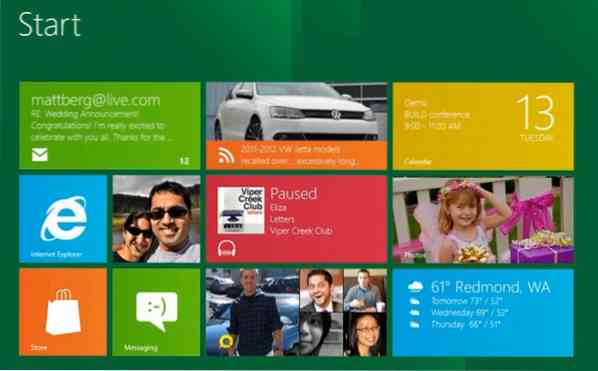
 Phenquestions
Phenquestions

